フォームデザインのコツ20選!ユーザー体験を向上
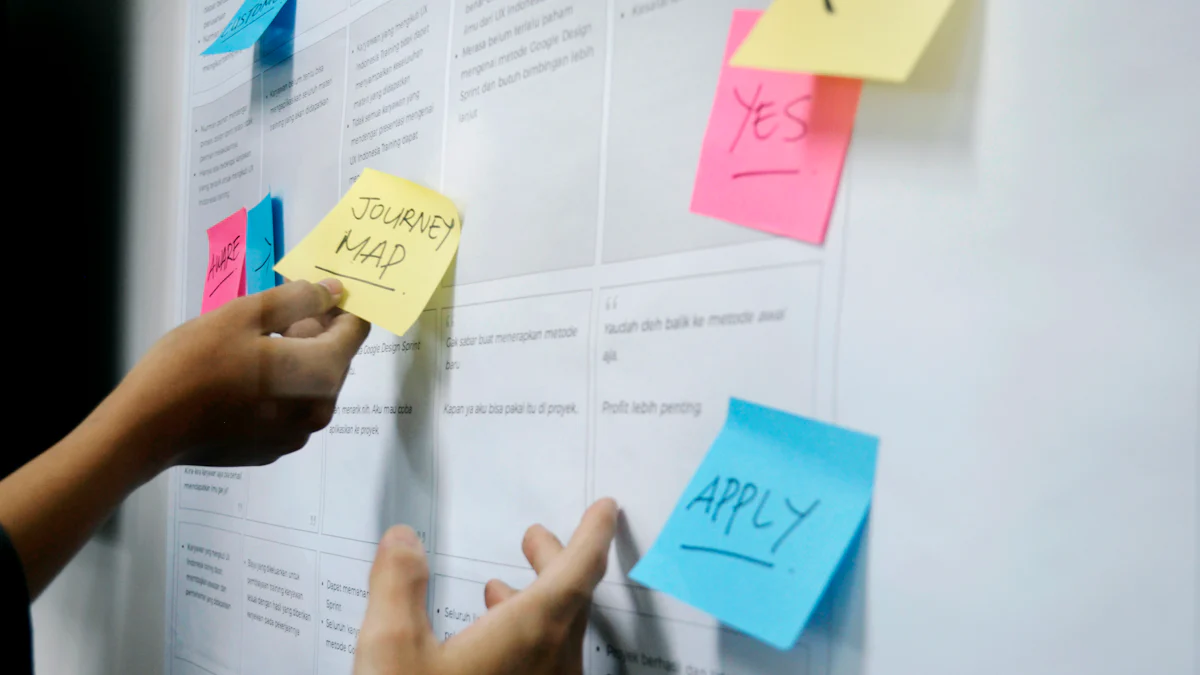
フォームデザインは、ユーザー体験に直接影響を与える重要な要素です。適切なデザインは、ユーザーがスムーズに情報を入力できる環境を提供し、コンバージョン率を向上させます。例えば、視認性を高めるために入力欄を強調する「フィールドフォーカス機能」を活用することで、ユーザーの入力完了率が向上します。フォームデザインを改善することで、ユーザーエクスペリエンス(UX)を高め、サービス全体の価値を引き上げることが可能です。
フォームデザインの基本設計
シンプルなデザインを心がける
シンプルなデザインは、ユーザーがフォームを使いやすくするための基本です。複雑なデザインはユーザーを混乱させ、入力をためらわせる原因になります。シンプルなデザインは、ユーザーの時間を節約し、選択肢が少ないため迷いがありません。例えば、フラットデザインを採用することで、視覚的に洗練された印象を与えつつ、ユーザーが直感的に操作できる環境を提供します。シンプルさを追求することで、フォームデザインはよりアクセスしやすくなり、ユーザーの満足度を高めることができます。
フォームの長さを最小限にする
フォームの長さを最小限に抑えることは、ユーザーの負担を軽減するために重要です。入力項目が多すぎると、ユーザーは途中で入力を諦めてしまう可能性があります。必要な情報だけを求めることで、ユーザーは短時間でフォームを完了できます。例えば、必須項目と任意項目を明確に区別し、ユーザーにとって本当に必要な情報だけを入力してもらうようにしましょう。これにより、ユーザーのストレスを軽減し、フォームの完了率を向上させることができます。
入力フィールドのラベルを明確にする
入力フィールドのラベルを明確にすることは、ユーザーが正確に情報を入力するために不可欠です。ラベルが不明瞭だと、ユーザーはどの情報を入力すべきか迷ってしまいます。ラベルは、入力フィールドのすぐ近くに配置し、視覚的にグルーピングすることで、ユーザーがスムーズに入力できるようにします。また、ラベルのテキストは簡潔でわかりやすい言葉を選びましょう。これにより、ユーザーは迷うことなく、正確に情報を入力できるようになります。
ユーザーインタラクションの向上
自動補完機能の活用
自動補完機能を活用することで、ユーザーの入力作業を大幅に効率化できます。たとえば、住所入力の際に郵便番号を入力すると、居住地域までの住所が自動で補完されると便利です。フォームデザイン専門家によると、「オートコンプリート(自動補完)機能」を活用することは、ユーザーの入力負担を軽減し、フォームの完了率を向上させる重要なポイントです。自動補完機能を導入することで、ユーザーはよりスムーズに情報を入力でき、全体のユーザー体験が向上します。
リアルタイムのエラーメッセージを表示
リアルタイムでエラーメッセージを表示することは、ユーザーが入力ミスを即座に修正できるようにするために重要です。エラーが発生した際に、すぐにフィードバックを提供することで、ユーザーはどこで間違えたのかを理解しやすくなります。これにより、ユーザーはストレスを感じることなく、正確な情報を入力できます。リアルタイムのエラーメッセージは、ユーザーの入力体験を向上させ、フォームの完了率を高める効果があります。
入力内容の保存機能を提供
入力内容の保存機能を提供することで、ユーザーは途中で入力を中断しても、後で再開することができます。これにより、ユーザーは時間をかけて慎重に情報を入力でき、途中でデータが失われる心配がありません。保存機能は、特に長いフォームや複雑な情報を求めるフォームにおいて、ユーザーの利便性を大幅に向上させます。フォームデザインにおいて、このような機能を取り入れることで、ユーザーの満足度を高め、フォームの完了率を向上させることが可能です。
視覚的なデザインの工夫
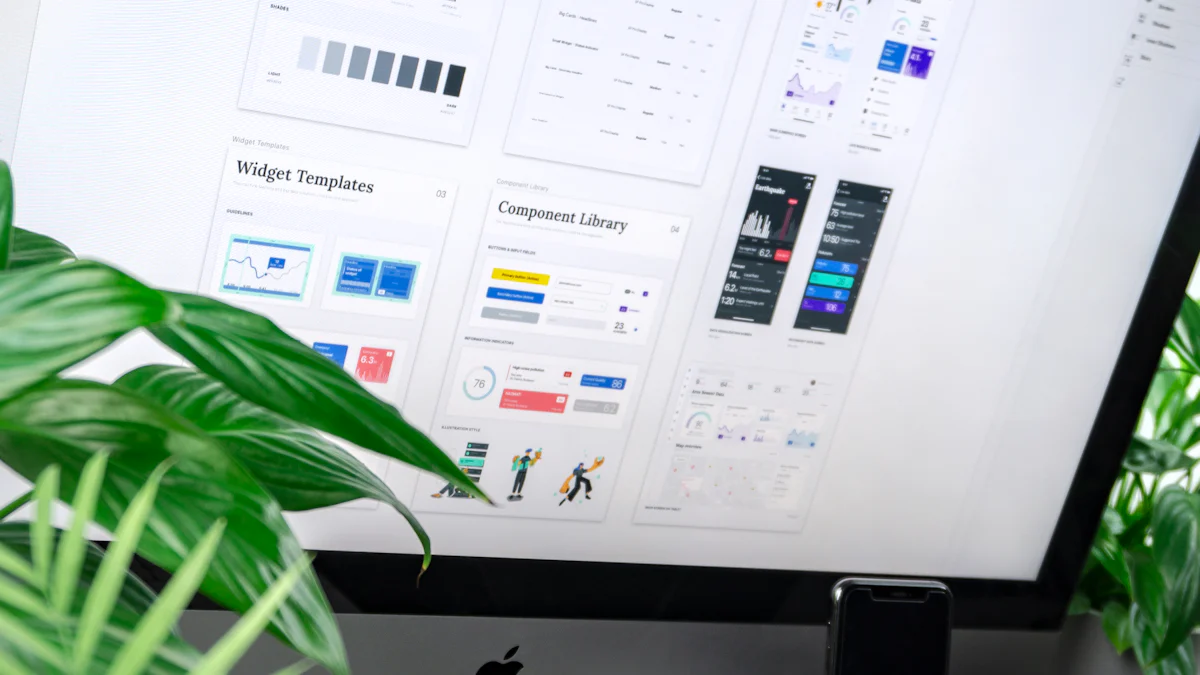
視覚的なデザインは、ユーザーがフォームを使いやすく感じるための重要な要素です。美的な魅力は、ユーザーの初期エンゲージメントを高め、製品に対する好印象を与えることができます。以下のポイントを考慮することで、フォームデザインをより効果的にすることができます。
コントラストを高めて視認性を向上
コントラストを高めることで、ユーザーはフォームの内容をより簡単に読み取ることができます。背景色とテキストの色を工夫し、重要な情報が際立つようにしましょう。例えば、白い背景に黒いテキストを使用することで、視認性が向上します。美的ユーザビリティ効果の研究によれば、視覚的魅力は使いやすさの知覚に大きく影響します。コントラストを適切に設定することで、ユーザーはフォームをより快適に利用できるようになります。
フォームのセクションを分けて整理
フォームをセクションごとに分けることで、ユーザーは情報を整理しやすくなります。関連する項目をグループ化し、見出しをつけることで、ユーザーはどの情報を入力すべきかを直感的に理解できます。AppleのiPhoneのように、洗練されたデザインと直感的なインターフェースを目指しましょう。セクションを分けることで、ユーザーはストレスなく情報を入力でき、全体のユーザーエクスペリエンスが向上します。
一貫したスタイルを維持
一貫したスタイルを維持することは、ユーザーにとっての使いやすさを高めるために重要です。フォント、色、ボタンのデザインなど、すべての要素を統一することで、ユーザーはフォームをスムーズに操作できます。美的ユーザビリティ効果のバランスを考慮し、美的魅力と実用性を融合させたデザインを心がけましょう。一貫性のあるデザインは、ユーザーに安心感を与え、フォームの完了率を向上させることができます。
モバイルデバイスへの対応

モバイルデバイスの普及に伴い、フォームデザインもそれに適応する必要があります。ユーザーがどのデバイスからでも快適にフォームを利用できるようにすることが重要です。以下のポイントを考慮することで、モバイルユーザーにとって使いやすいフォームを提供できます。
レスポンシブデザインを採用
レスポンシブデザインを採用することで、ユーザーはどのデバイスからアクセスしても「見やすく・使いやすい」フォームを利用できます。画面サイズに応じてレイアウトが自動的に調整されるため、スマートフォンやタブレットでも快適に操作できます。レスポンシブデザインを導入することで、ユーザーはデバイスに関係なく一貫した体験を得られます。
タッチ操作を考慮したデザイン
モバイルデバイスでは、タッチ操作が主流です。ボタンや入力フィールドは、指で簡単にタップできるサイズに設定しましょう。間隔を広く取り、誤タップを防ぐことが大切です。また、スワイプやピンチなどのジェスチャー操作も考慮し、ユーザーが直感的に操作できるデザインを心がけましょう。
モバイル専用の入力タイプを使用
モバイルデバイスでは、入力タイプを適切に設定することで、ユーザーの入力作業を効率化できます。例えば、電話番号入力には数字キーボードを表示するように設定することで、ユーザーはスムーズに情報を入力できます。メールアドレスや日付入力にも専用のキーボードを使用することで、入力ミスを減らし、ユーザーの利便性を向上させることができます。
アクセシビリティの向上
スクリーンリーダー対応のラベルを使用
スクリーンリーダー対応のラベルを使用することで、視覚障害を持つユーザーもフォームを利用しやすくなります。ラベルを適切に設定することで、スクリーンリーダーが正確に情報を読み上げ、ユーザーがどのフィールドに何を入力すべきかを理解できます。*自治体と企業のウェブアクセシビリティの成功事例*では、アクセシビリティ対応が高齢者や障害者を含むすべての人に情報を届ける重要性を示しています。スクリーンリーダー対応のラベルを導入することで、フォームデザインのアクセシビリティを向上させ、より多くのユーザーに利用してもらえるようになります。
キーボード操作をサポート
キーボード操作をサポートすることは、フォームをより多くのユーザーにとって使いやすくするために重要です。特に、視覚障害を持つユーザーやマウスを使用できないユーザーにとって、キーボード操作は不可欠です。タブキーでフィールド間を移動できるようにし、エンターキーで送信できるように設定することで、ユーザーはスムーズにフォームを操作できます。これにより、ユーザーは快適に情報を入力でき、フォームの完了率が向上します。
カラーコントラストを考慮
カラーコントラストを考慮することで、視覚的に魅力的でありながら、使いやすいフォームを提供できます。美的ユーザビリティ効果の研究によれば、視覚的魅力は使いやすさの知覚に大きく影響します。背景色とテキストの色を工夫し、重要な情報が際立つようにすることで、ユーザーは情報を簡単に読み取ることができます。例えば、白い背景に黒いテキストを使用することで、視認性が向上します。適切なカラーコントラストを設定することで、すべてのユーザーにとって使いやすいフォームデザインを実現できます。
フォームデザインの改善は、ユーザー体験に大きな影響を与えます。ユーザーがストレスなく情報を入力できるようにすることで、フォームの完了率が向上します。20のコツを活用して、あなたのフォームデザインを最適化しましょう。これにより、ユーザーはスムーズに入力を完了し、サービスへの信頼感が高まります。実践を通じて、より良いユーザー体験を提供し、ビジネスの成功につなげてください。
FAQ
フォームデザインの基本的なポイントは何ですか?
フォームデザインの基本は、ユーザーが簡単に情報を入力できるようにすることです。シンプルなデザインを心がけ、必要な情報だけを求めることで、ユーザーの負担を軽減します。入力フィールドのラベルを明確にし、視認性を高めるためにコントラストを調整することも重要です。
フォームの長さを短くする理由は何ですか?
フォームの長さを短くすることで、ユーザーの入力負担を軽減できます。長いフォームは途中で入力を諦める原因になります。必要な情報だけを求めることで、ユーザーは短時間でフォームを完了でき、完了率が向上します。
自動補完機能はどのように役立ちますか?
自動補完機能は、ユーザーの入力作業を効率化します。たとえば、郵便番号を入力すると住所が自動で補完されると、ユーザーはスムーズに情報を入力できます。これにより、入力ミスが減り、全体のユーザー体験が向上します。
リアルタイムのエラーメッセージの利点は何ですか?
リアルタイムのエラーメッセージは、ユーザーが入力ミスを即座に修正できるようにします。エラーが発生した際にすぐにフィードバックを提供することで、ユーザーはどこで間違えたのかを理解しやすくなります。これにより、ユーザーはストレスを感じることなく、正確な情報を入力できます。
モバイルデバイスに対応するためのポイントは何ですか?
モバイルデバイスに対応するためには、レスポンシブデザインを採用し、タッチ操作を考慮したデザインを心がけることが重要です。ボタンや入力フィールドは指で簡単にタップできるサイズに設定し、間隔を広く取ることで誤タップを防ぎます。
アクセシビリティを向上させるための方法は?
アクセシビリティを向上させるためには、スクリーンリーダー対応のラベルを使用し、キーボード操作をサポートすることが重要です。これにより、視覚障害を持つユーザーやマウスを使用できないユーザーもフォームを利用しやすくなります。
フォームデザインで回答欄の幅をどう設定すれば良いですか?
回答欄の幅は、入力する情報に応じて適切に設定することが重要です。たとえば、住所やメールアドレスの入力欄は幅広く、郵便番号や人数などは狭くするのが適当です。これにより、ユーザーは入力しやすくなります。
フォームのセクションを分ける理由は何ですか?
フォームをセクションごとに分けることで、ユーザーは情報を整理しやすくなります。関連する項目をグループ化し、見出しをつけることで、ユーザーはどの情報を入力すべきかを直感的に理解できます。これにより、ユーザーはストレスなく情報を入力できます。
一貫したスタイルを維持する重要性は?
一貫したスタイルを維持することで、ユーザーはフォームをスムーズに操作できます。フォント、色、ボタンのデザインなど、すべての要素を統一することで、ユーザーに安心感を与え、フォームの完了率を向上させます。
カラーコントラストを考慮する理由は?
カラーコントラストを考慮することで、視覚的に魅力的でありながら、使いやすいフォームを提供できます。背景色とテキストの色を工夫し、重要な情報が際立つようにすることで、ユーザーは情報を簡単に読み取ることができます。
こちらも参照
ネクサーのSEOサービス: ウェブデザイン最適化の完全ガイド

